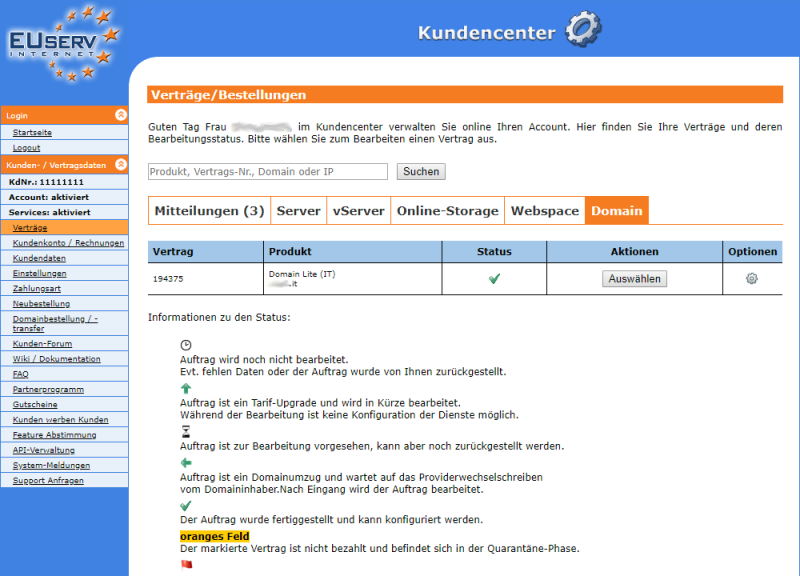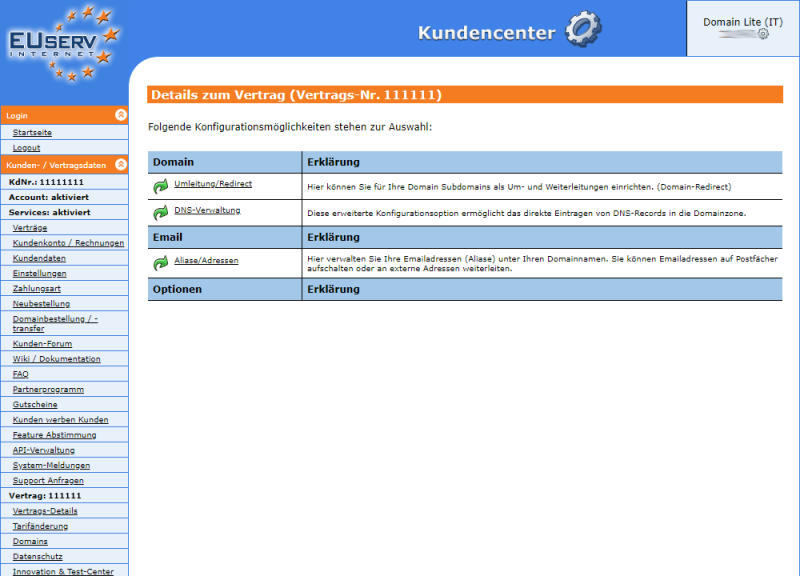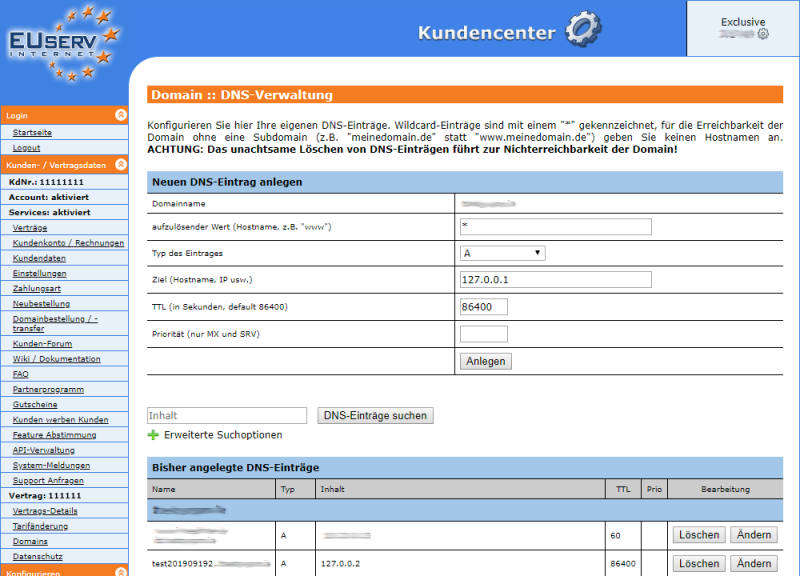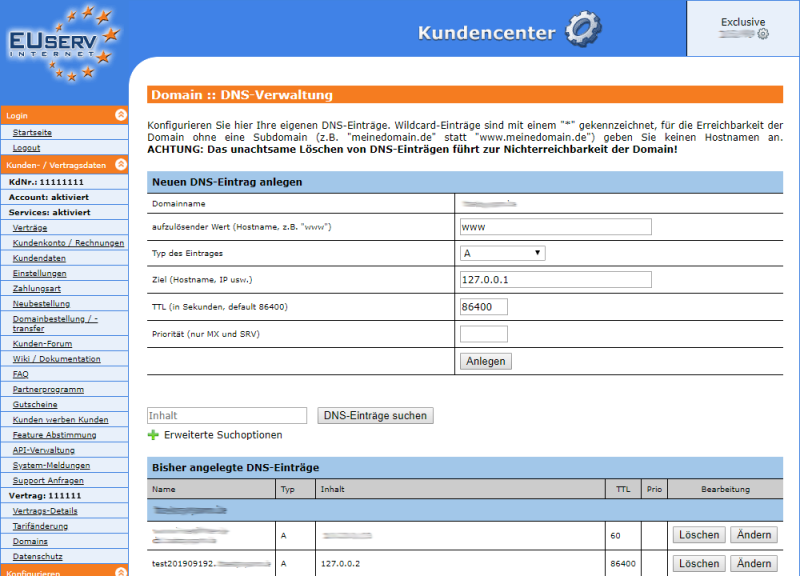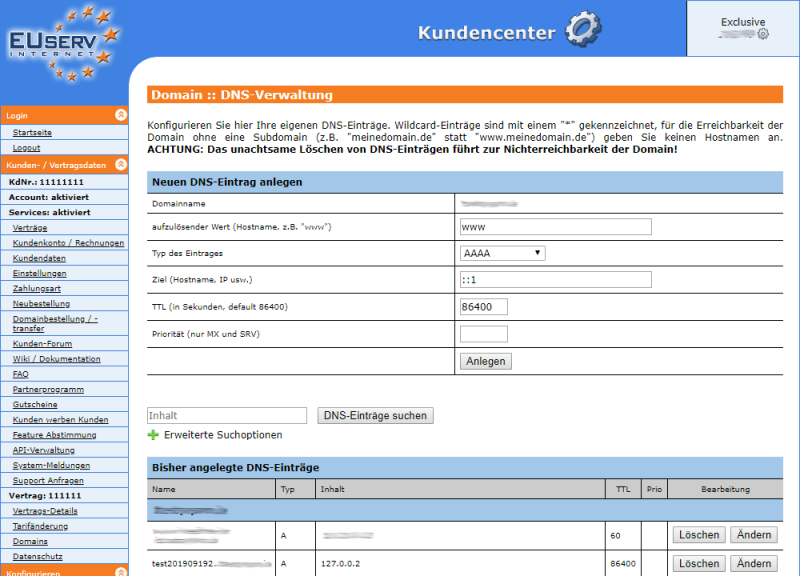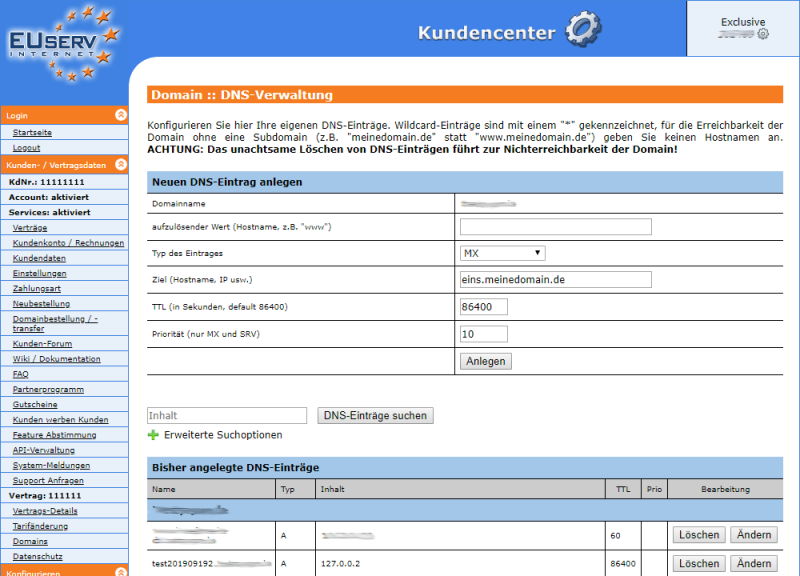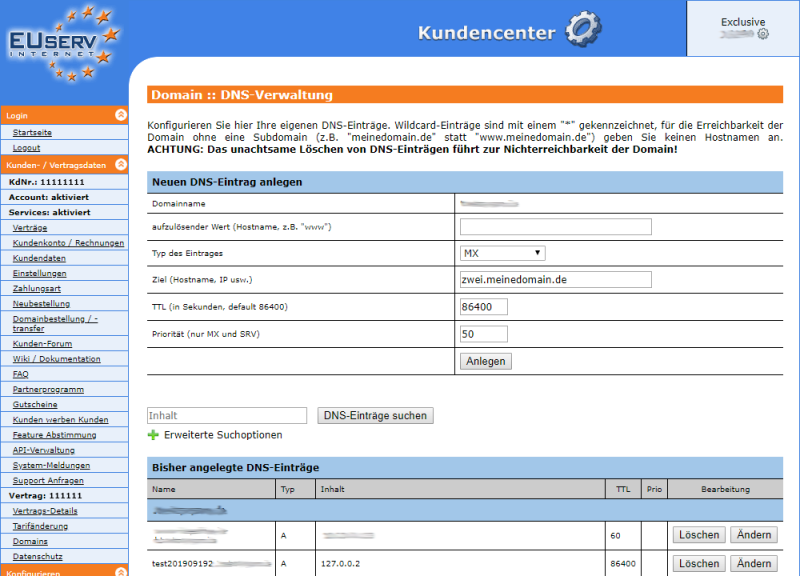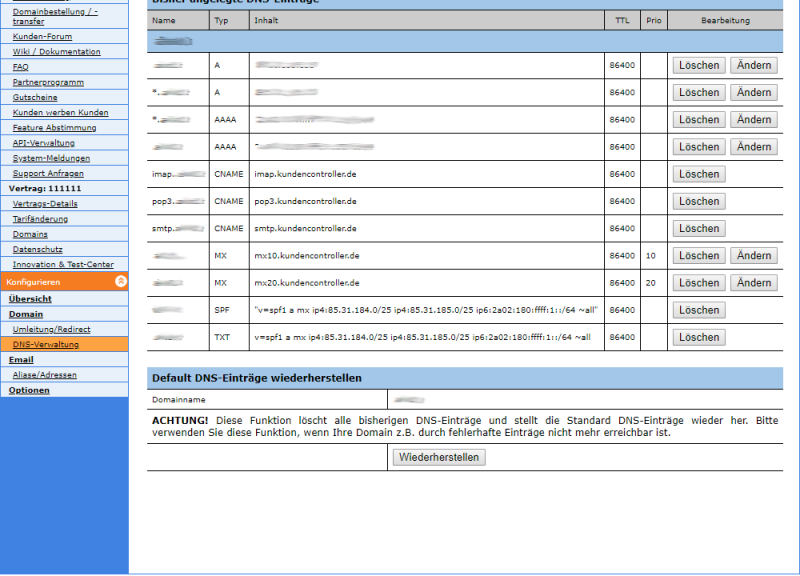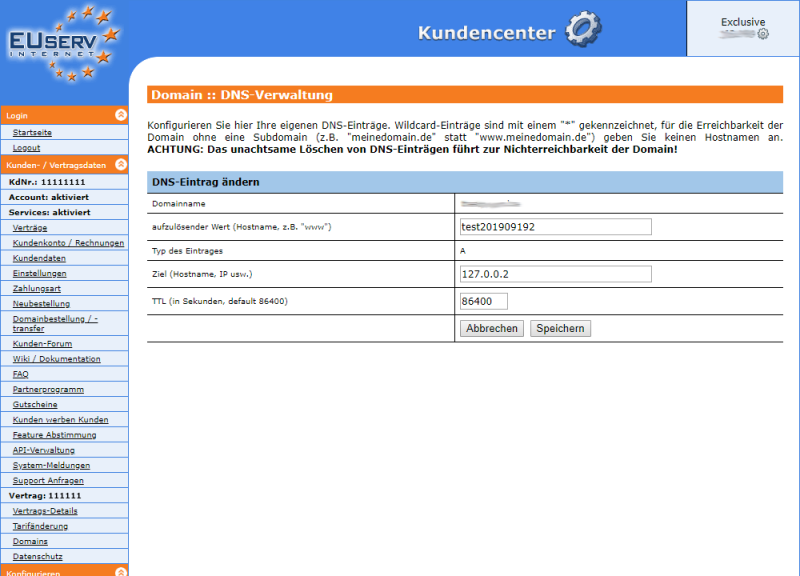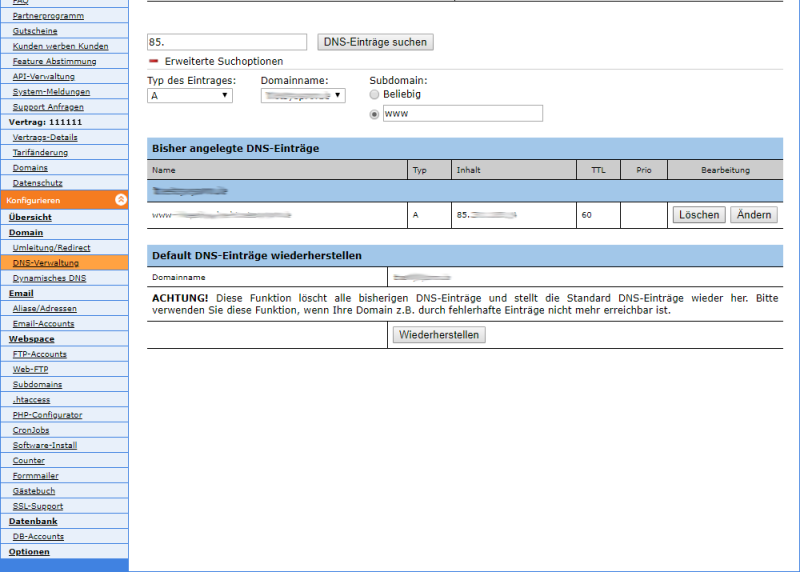Kundencenter DNS Records
Aus EUserv Wiki
Root (Diskussion | Beiträge) |
Seki1 (Diskussion | Beiträge) (→DNS-Einträge suchen) |
||
| (Der Versionsvergleich bezieht 45 dazwischenliegende Versionen mit ein.) | |||
| Zeile 1: | Zeile 1: | ||
{{Languages|Kundencenter_DNS_Records}} | {{Languages|Kundencenter_DNS_Records}} | ||
| + | [[Kategorie:Kundencenter Domain]] | ||
| + | [[Kategorie:DNS]] | ||
| + | '''''Anlegen von DNS-Einträgen (Records)''''' | ||
| + | __TOC__ | ||
| + | <div style= "font-size: 1.571em;"> | ||
| + | '''Anlegen von DNS-Einträgen (Records)''' | ||
| + | </div> | ||
| + | == Allgemeines== | ||
| + | Das Domain Name System (DNS) ist einer der wichtigsten Dienste im IT-Netzwerk. Seine Hauptaufgabe ist die Beantwortung von Anfragen zur Namensauflösung. | ||
| - | + | In Analogie zu einer Telefonauskunft soll das DNS bei Anfrage mit einem Hostnamen (dem für Menschen merkbaren Namen eines Rechners im Internet) – zum Beispiel www.example.org – als Antwort die zugehörige IP-Adresse (die „Anschlussnummer“ im Internet) – zum Beispiel eine IPv4-Adresse der Form 192.12.0.10 oder eine IPv6-Adresse wie 2001:db7:83d3:8d1:1329:8a2f:073:4773 – nennen. | |
| - | |||
| - | + | == DNS-Eintrag anlegen == | |
| - | + | Im EUserv Kundencenter haben Sie die Möglichkeit verschiedene DNS-Einträge anzulegen. | |
| - | + | Gehen Sie dazu wie folgt vor: <br><br> | |
| - | - | + | 1. Loggen Sie sich im Kundencenter ein. |
| + | <br><br> | ||
| + | 2. Klicken Sie links im Menü unter der Rubrik <b>Kunden- / Vertragsdaten</b> auf den Menüpunkt <b>Verträge</b>. | ||
| + | <br><br> | ||
| + | 3. Klicken Sie anschließend auf den Reiter für die gewünschte Produktgruppe (z.B. <b>Domain</b> oder <b>Webspace</b>). Wählen Sie nun Ihren Vertrag aus, welcher mindestens eine Domain enthält indem Sie auf <b>Auswählen</b> klicken. | ||
| + | <br><br> | ||
| - | |||
| - | |||
| - | |||
| - | |||
<center> | <center> | ||
| - | [[Datei: | + | [[Datei:Kc2_select_contract_domain_de.png|800px]] |
</center> | </center> | ||
<br> | <br> | ||
| - | Haben Sie Ihren Domain-Vertrag ausgewählt, so klicken Sie nun auf den Menü-Punkt | + | 4. Haben Sie Ihren Domain-Vertrag ausgewählt, so klicken Sie nun auf den Menü-Punkt <b>DNS-Verwaltung</b> unter Domain. |
<br> | <br> | ||
<br> | <br> | ||
<center> | <center> | ||
| - | [[Datei: | + | [[Datei:Kc2_domain_config_de.png|800px]] |
</center> | </center> | ||
<br> | <br> | ||
| Zeile 32: | Zeile 41: | ||
=== A-Record anlegen === | === A-Record anlegen === | ||
| - | Jetzt sehen Sie die Oberfläche für die DNS-Einträge vor sich. Hier legen Sie nun den DNS-Eintrag an. Achten Sie darauf, dass bei | + | Jetzt sehen Sie die Oberfläche für die DNS-Einträge vor sich. Hier legen Sie nun den DNS-Eintrag an. Achten Sie darauf, dass bei <b>Domainname</b> die ausgewählte und gewünschte Domain angezeigt wird. |
| - | Im Feld | + | Im Feld <b>aufzulösender Wert (Hostname, z.B. "www")</b> geben Sie nun den gewünschten Wert ein. Ein <b>*</b> steht für einen Wildcardeintrag, das heißt, dass alle Eingaben vor Ihrer Domain (z.B. xyz.meinedomain.de) auf die von Ihnen festgelegte IPv4-Adresse weitergeleitet werden. In diesem Beispiel nutzen wir die IPv4-Adresse 127.0.0.1 (Achtung: die IPv4-Adresse 127.0.0.1 funktioniert nicht, sondern ist die Localhost-Adresse eines jeden Rechners und dient hier nur als Beispiel). Gibt nun jemand xyz.meinedomain.de ein, gelangt er auf den Server die der IPv4-Adresse 127.0.0.1 zugeordnet ist (meinedomain.de). Somit kann man sicherstellen, dass die Besucher auf den von Ihnen unter 127.0.0.1 definierten Server weitergeleitet werden (z.B. für Landingpages). |
| - | Tragen Sie in diesem Feld das bekannte | + | Tragen Sie in diesem Feld das bekannte <b>www</b> ein, so werden Besucher, die www.meinedomain.de eingeben erfolgreich auf den von Ihnen unter www.meinedomain.de definierten Server weitergeleitet. |
| - | Sollte jedoch ein Besucher das | + | Sollte jedoch ein Besucher das <b>www</b> weg lassen, so kommt er nicht auf Ihren Server und landet auf einer Fehlerseite. |
| - | Bei | + | Bei <b>Ziel (Hostname, IPv4-Adresse usw.)</b> müssen Sie nun die gewünschte IPv4-Adresse eintragen, auf die weitergeleitet werden soll (z.B. 127.0.0.1). |
| - | Für | + | Für <b>TTL (in Sekunden, default 86400)</b> (wird automatisch auf 86400 gesetzt) und <b>Priorität (nur MX und SRV)</b> (bei A-Records nicht benötigt) brauchen Sie keine Eingaben vornehmen. |
| - | + | ||
Ihr EUserv Kundencenter sollte nun wie folgt aussehen: | Ihr EUserv Kundencenter sollte nun wie folgt aussehen: | ||
| Zeile 48: | Zeile 56: | ||
<br> | <br> | ||
<center> | <center> | ||
| - | [[Datei: | + | [[Datei:Kc2_domain_dns_management_create_a_record_wildcard_de.png|800px]] |
</center> | </center> | ||
<br> | <br> | ||
| Zeile 57: | Zeile 65: | ||
<br> | <br> | ||
<center> | <center> | ||
| - | [[Datei: | + | [[Datei:Kc2_domain_dns_management_create_a_record_www_de.png|800px]] |
</center> | </center> | ||
<br> | <br> | ||
<br> | <br> | ||
<br> | <br> | ||
| - | Klicken Sie nach jedem Erstellen eines Eintrages auf | + | Klicken Sie nach jedem Erstellen eines Eintrages auf <b>Anlegen</b>, um Ihre Eingaben zu sichern. |
| - | + | ||
| + | '''Hinweis: Sollten Sie DNS-Einträge vom Typ AAAA (IPv6-Adresse) verwenden, müssen Sie prüfen ob diese gelöscht oder geändert werden müssen.''' | ||
=== AAAA-Record anlegen === | === AAAA-Record anlegen === | ||
| - | Da das Internet weltweit immer schneller wächst | + | Da das Internet weltweit immer schneller wächst, immer mehr IPv4-Adressen benötigt werden und nur noch begrenzt verfügbar sind, hat man mit IPv6 den Nachfolger geschaffen. |
| - | Um auf solch eine IPv6-Adresse weiter zu leiten, bedarf es einen extra Record, da der A-Standard hierbei nicht mehr funktioniert. Dafür | + | Um auf solch eine IPv6-Adresse weiter zu leiten, bedarf es einen extra Record, da der A-Standard hierbei nicht mehr funktioniert. Dafür dient AAAA. |
Der AAAA-Record hat also die selbe Funktionsweise wie ein A-Record, ist aber für Weiterleitungen auf IPv6-Adressen zwingend erforderlich. Für einen AAAA-Record nehmen Sie bitte die Eingaben analog zu einem A-Record vor. | Der AAAA-Record hat also die selbe Funktionsweise wie ein A-Record, ist aber für Weiterleitungen auf IPv6-Adressen zwingend erforderlich. Für einen AAAA-Record nehmen Sie bitte die Eingaben analog zu einem A-Record vor. | ||
| Zeile 75: | Zeile 84: | ||
<br> | <br> | ||
<center> | <center> | ||
| - | [[Datei: | + | [[Datei:Kc2_domain_dns_management_create_aaaa_record_www_de.png|800px]] |
</center> | </center> | ||
<br> | <br> | ||
<br> | <br> | ||
<br> | <br> | ||
| + | |||
=== MX-Record anlegen === | === MX-Record anlegen === | ||
| Zeile 89: | Zeile 99: | ||
Ein Mailserver der an Ihre Domain eine Mail senden möchte, checkt zu erst den MX-Record mit der niedrigsten Priorität (z.B. eins.meinedomain.de, Priorität 10) und danach, falls erster nicht erreichbar, die anderen MX-Records (z.B. zwei.meinedomain.de, Priorität 50...). Somit wird eine Mail, die dem ersten Mailserver nicht zugestellt werden konnte, dem zweiten zugesendet und die an Sie adressierte Mail geht nicht verloren. | Ein Mailserver der an Ihre Domain eine Mail senden möchte, checkt zu erst den MX-Record mit der niedrigsten Priorität (z.B. eins.meinedomain.de, Priorität 10) und danach, falls erster nicht erreichbar, die anderen MX-Records (z.B. zwei.meinedomain.de, Priorität 50...). Somit wird eine Mail, die dem ersten Mailserver nicht zugestellt werden konnte, dem zweiten zugesendet und die an Sie adressierte Mail geht nicht verloren. | ||
| + | |||
| + | Beachten Sie dabei, dass Sie zwingend eine Domain angeben müssen weil bei MX-Records nicht mit IP-Adressen gearbeitet werden kann und Sie keine Wildcard ("*") können! | ||
<br> | <br> | ||
<br> | <br> | ||
<center> | <center> | ||
| - | [[Datei: | + | [[Datei:Kc2_domain_dns_management_create_mx_record_one_de.png|800px]] |
</center> | </center> | ||
<br> | <br> | ||
| Zeile 98: | Zeile 110: | ||
<br> | <br> | ||
<center> | <center> | ||
| - | [[Datei: | + | [[Datei:Kc2_domain_dns_management_create_mx_record_two_de.png|800px]] |
</center> | </center> | ||
<br> | <br> | ||
<br> | <br> | ||
<br> | <br> | ||
| + | |||
| + | === Standard wiederherstellen === | ||
| + | |||
| + | Sollten Sie einmal DNS-Records angelegt haben, die nicht das gewünschte Ergebnis erzielen, oder gar Ihre Domain nicht mehr erreichbar sein sollte, so können Sie die DNS-Records automatisch vom EUserv Kundencenter zurücksetzen lassen. Klicken Sie dazu ganz unten auf der Übersichtsseite unter <b>Default DNS-Einträge wiederherstellen</b> auf <b>Wiederherstellen</b>. | ||
| + | <br> | ||
| + | <br> | ||
| + | <center> | ||
| + | [[Datei:Kc2_domain_dns_management_reset_de.png|800px]] | ||
| + | </center> | ||
| + | <br> | ||
| + | <br> | ||
| + | |||
| + | == DNS-Eintrag ändern == | ||
| + | |||
| + | Im EUserv Kundencenter haben Sie die Möglichkeit, DNS-Einträge zu ändern. | ||
| + | |||
| + | Gehen Sie dazu wie folgt vor: <br><br> | ||
| + | |||
| + | 1. Klicken Sie in der unteren Tabelle, in der die DNS-Einträge aufgelistet sind, auf <b>Ändern</b> neben dem gewünschten DNS-Eintrag. | ||
| + | |||
| + | |||
| + | HINWEIS: Wenn der <b>Ändern</b>-Button nicht angezeigt wird, steht diese Funktion im gewählten Tarif für diesen DNS-Typ nicht zur Verfügung. Dies kann z.B. bei DNS-Einträgen vorkommen, die mit einem festen Standardwert angelegt werden. | ||
| + | |||
| + | <center> | ||
| + | [[Datei:Kc2_domain_dns_management_reset_de.png|800px]] | ||
| + | </center> | ||
| + | <br> | ||
| + | 2. Nehmen Sie nun Ihre Änderungen vor und bestätigen die Eingabe mit einem Klick auf <b>Speichern</b>. Beachten Sie, dass sich der Typ nicht ändern lässt. Wenn Sie den Typ ändern möchten legen Sie bitte einen neuen Eintrag an. | ||
| + | <br> | ||
| + | <br> | ||
| + | <center> | ||
| + | [[Datei:Kc2_domain_dns_management_edit_de.png|800px]] | ||
| + | </center> | ||
| + | |||
| + | |||
| + | == DNS-Einträge suchen == | ||
| + | Im EUserv Kundencenter haben Sie die Möglichkeit DNS-Einträge zu suchen. Das ist vorallem nützlich, wenn Sie sehr viele DNS-Einträge zu einer Domain verwalten oder viele Zusatzdomains im Vertrag haben. | ||
| + | |||
| + | Im Suchfeld links neben dem Button <b>DNS-Einträge suchen</b> können Sie den <b>Inhalt</b> oder Teile des Inhalts eingeben nach den Sie suchen möchten (z.B. eine IP-Adresse). | ||
| + | |||
| + | Mit einem Klick auf <b>Erweiterte Suchoptionen</b> erscheinen die folgenden zusätzlichen Suchoptionen: | ||
| + | |||
| + | * <b>Typ des Eintrags</b> - Suche nach Einträgen für einen bestimmten Record-Typ | ||
| + | * <b>Domainname</b> - Suche nach Einträgen für eine bestimnmte Domain (nützlich, wenn Sie mehr als eine Domain im Vertrag haben) | ||
| + | * <b>Subdomain</b> - Suche nach Einträgen für eine bestimmte Subdomain oder Teile einer Subdomain (z.B. www); wählen Sie das Subdomain-Feld aus und lassen Sie es frei um nur nach der Hauptdomain (ohne Subdomain) zu suchen | ||
| + | |||
| + | Wenn Sie die gewünschten Suchparameter angegeben haben klicken Sie auf <b>DNS-Einträge suchen</b>. | ||
| + | |||
| + | <center> | ||
| + | [[Datei:Kc2_domain_dns_management_search_records_de.png|800px]] | ||
| + | </center> | ||
Aktuelle Version vom 12:14, 25. Sep. 2019
| | Languages: |
Deutsch |
Anlegen von DNS-Einträgen (Records)
Inhaltsverzeichnis |
Anlegen von DNS-Einträgen (Records)
Allgemeines
Das Domain Name System (DNS) ist einer der wichtigsten Dienste im IT-Netzwerk. Seine Hauptaufgabe ist die Beantwortung von Anfragen zur Namensauflösung.
In Analogie zu einer Telefonauskunft soll das DNS bei Anfrage mit einem Hostnamen (dem für Menschen merkbaren Namen eines Rechners im Internet) – zum Beispiel www.example.org – als Antwort die zugehörige IP-Adresse (die „Anschlussnummer“ im Internet) – zum Beispiel eine IPv4-Adresse der Form 192.12.0.10 oder eine IPv6-Adresse wie 2001:db7:83d3:8d1:1329:8a2f:073:4773 – nennen.
DNS-Eintrag anlegen
Im EUserv Kundencenter haben Sie die Möglichkeit verschiedene DNS-Einträge anzulegen.
Gehen Sie dazu wie folgt vor:
1. Loggen Sie sich im Kundencenter ein.
2. Klicken Sie links im Menü unter der Rubrik Kunden- / Vertragsdaten auf den Menüpunkt Verträge.
3. Klicken Sie anschließend auf den Reiter für die gewünschte Produktgruppe (z.B. Domain oder Webspace). Wählen Sie nun Ihren Vertrag aus, welcher mindestens eine Domain enthält indem Sie auf Auswählen klicken.
4. Haben Sie Ihren Domain-Vertrag ausgewählt, so klicken Sie nun auf den Menü-Punkt DNS-Verwaltung unter Domain.
A-Record anlegen
Jetzt sehen Sie die Oberfläche für die DNS-Einträge vor sich. Hier legen Sie nun den DNS-Eintrag an. Achten Sie darauf, dass bei Domainname die ausgewählte und gewünschte Domain angezeigt wird.
Im Feld aufzulösender Wert (Hostname, z.B. "www") geben Sie nun den gewünschten Wert ein. Ein * steht für einen Wildcardeintrag, das heißt, dass alle Eingaben vor Ihrer Domain (z.B. xyz.meinedomain.de) auf die von Ihnen festgelegte IPv4-Adresse weitergeleitet werden. In diesem Beispiel nutzen wir die IPv4-Adresse 127.0.0.1 (Achtung: die IPv4-Adresse 127.0.0.1 funktioniert nicht, sondern ist die Localhost-Adresse eines jeden Rechners und dient hier nur als Beispiel). Gibt nun jemand xyz.meinedomain.de ein, gelangt er auf den Server die der IPv4-Adresse 127.0.0.1 zugeordnet ist (meinedomain.de). Somit kann man sicherstellen, dass die Besucher auf den von Ihnen unter 127.0.0.1 definierten Server weitergeleitet werden (z.B. für Landingpages).
Tragen Sie in diesem Feld das bekannte www ein, so werden Besucher, die www.meinedomain.de eingeben erfolgreich auf den von Ihnen unter www.meinedomain.de definierten Server weitergeleitet. Sollte jedoch ein Besucher das www weg lassen, so kommt er nicht auf Ihren Server und landet auf einer Fehlerseite.
Bei Ziel (Hostname, IPv4-Adresse usw.) müssen Sie nun die gewünschte IPv4-Adresse eintragen, auf die weitergeleitet werden soll (z.B. 127.0.0.1).
Für TTL (in Sekunden, default 86400) (wird automatisch auf 86400 gesetzt) und Priorität (nur MX und SRV) (bei A-Records nicht benötigt) brauchen Sie keine Eingaben vornehmen.
Ihr EUserv Kundencenter sollte nun wie folgt aussehen:
oder so:
Klicken Sie nach jedem Erstellen eines Eintrages auf Anlegen, um Ihre Eingaben zu sichern.
Hinweis: Sollten Sie DNS-Einträge vom Typ AAAA (IPv6-Adresse) verwenden, müssen Sie prüfen ob diese gelöscht oder geändert werden müssen.
AAAA-Record anlegen
Da das Internet weltweit immer schneller wächst, immer mehr IPv4-Adressen benötigt werden und nur noch begrenzt verfügbar sind, hat man mit IPv6 den Nachfolger geschaffen.
Um auf solch eine IPv6-Adresse weiter zu leiten, bedarf es einen extra Record, da der A-Standard hierbei nicht mehr funktioniert. Dafür dient AAAA.
Der AAAA-Record hat also die selbe Funktionsweise wie ein A-Record, ist aber für Weiterleitungen auf IPv6-Adressen zwingend erforderlich. Für einen AAAA-Record nehmen Sie bitte die Eingaben analog zu einem A-Record vor.
MX-Record anlegen
Ein MX-Record ist für die Auskunft zuständig, unter welcher Adresse ein Mail-Server zu einer Domäne oder Subdomäne erreichbar ist (MX= Mail Exchange).
Somit erreichen die Mails passend zu Ihre Domain auch Ihren Mailserver. Um einer etwaigen Störung beim Mailserver oder einer falschen Subdomain in der Mailadresse entgegen zu wirken, empfiehlt es sich, mehrere MX-Records festzulegen und diesen unterschiedliche Prioritäten zu zuweisen.
Mit dem MX-Record können Sie also definieren, welche Mails wohin geleitet werden, sodass auch unterschiedliche Subdomains möglich sind (mail@meinedomain.de – der Teil nach dem @ wird von dem MX-Record festgelegt).
Ein Mailserver der an Ihre Domain eine Mail senden möchte, checkt zu erst den MX-Record mit der niedrigsten Priorität (z.B. eins.meinedomain.de, Priorität 10) und danach, falls erster nicht erreichbar, die anderen MX-Records (z.B. zwei.meinedomain.de, Priorität 50...). Somit wird eine Mail, die dem ersten Mailserver nicht zugestellt werden konnte, dem zweiten zugesendet und die an Sie adressierte Mail geht nicht verloren.
Beachten Sie dabei, dass Sie zwingend eine Domain angeben müssen weil bei MX-Records nicht mit IP-Adressen gearbeitet werden kann und Sie keine Wildcard ("*") können!
Standard wiederherstellen
Sollten Sie einmal DNS-Records angelegt haben, die nicht das gewünschte Ergebnis erzielen, oder gar Ihre Domain nicht mehr erreichbar sein sollte, so können Sie die DNS-Records automatisch vom EUserv Kundencenter zurücksetzen lassen. Klicken Sie dazu ganz unten auf der Übersichtsseite unter Default DNS-Einträge wiederherstellen auf Wiederherstellen.
DNS-Eintrag ändern
Im EUserv Kundencenter haben Sie die Möglichkeit, DNS-Einträge zu ändern.
Gehen Sie dazu wie folgt vor:
1. Klicken Sie in der unteren Tabelle, in der die DNS-Einträge aufgelistet sind, auf Ändern neben dem gewünschten DNS-Eintrag.
HINWEIS: Wenn der Ändern-Button nicht angezeigt wird, steht diese Funktion im gewählten Tarif für diesen DNS-Typ nicht zur Verfügung. Dies kann z.B. bei DNS-Einträgen vorkommen, die mit einem festen Standardwert angelegt werden.
2. Nehmen Sie nun Ihre Änderungen vor und bestätigen die Eingabe mit einem Klick auf Speichern. Beachten Sie, dass sich der Typ nicht ändern lässt. Wenn Sie den Typ ändern möchten legen Sie bitte einen neuen Eintrag an.
DNS-Einträge suchen
Im EUserv Kundencenter haben Sie die Möglichkeit DNS-Einträge zu suchen. Das ist vorallem nützlich, wenn Sie sehr viele DNS-Einträge zu einer Domain verwalten oder viele Zusatzdomains im Vertrag haben.
Im Suchfeld links neben dem Button DNS-Einträge suchen können Sie den Inhalt oder Teile des Inhalts eingeben nach den Sie suchen möchten (z.B. eine IP-Adresse).
Mit einem Klick auf Erweiterte Suchoptionen erscheinen die folgenden zusätzlichen Suchoptionen:
- Typ des Eintrags - Suche nach Einträgen für einen bestimmten Record-Typ
- Domainname - Suche nach Einträgen für eine bestimnmte Domain (nützlich, wenn Sie mehr als eine Domain im Vertrag haben)
- Subdomain - Suche nach Einträgen für eine bestimmte Subdomain oder Teile einer Subdomain (z.B. www); wählen Sie das Subdomain-Feld aus und lassen Sie es frei um nur nach der Hauptdomain (ohne Subdomain) zu suchen
Wenn Sie die gewünschten Suchparameter angegeben haben klicken Sie auf DNS-Einträge suchen.